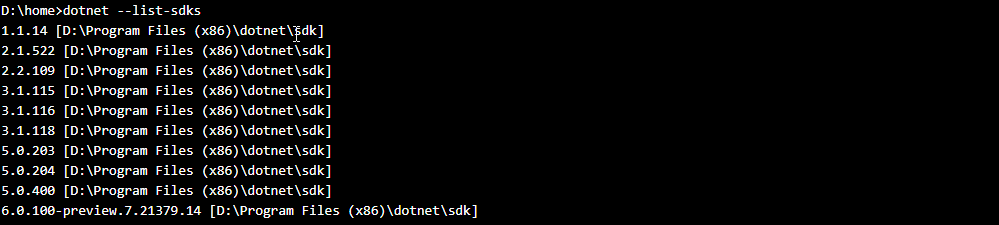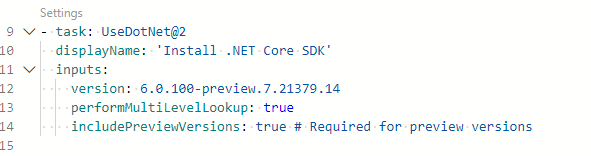Hızla değişen dünyamızda teknoloji sürekli kendisini yenileyen ve oldukça kolaylaşan bir hal almakta, ihtiyaçlarımız ve yaşam biçimimiz doğrultusunda evrilmekte ve ezber bozan yenilikleri ile bizi şaşırtmaya devam ediyor, artık basit işler için iş yükleri azalmakta esneklik yerine kendisini sadeliğe bırakıyor hizmet servisleri ile Microsoft bizler için birçok ortamı hazırlıyor ve kullanmamız için bizlere sunuyor, bunun en belirgin örneklerinden birisi ise şüphesiz Windows 365. Bugün sizlerle Windows 365 ile Azure Virtual Desktop’ın farklarını paylaşacağız.
Windows 365 ve Azure Sanal Masaüstü arasında büyük ölçüde değişir. AVD, Azure yönetim kavramlarına büyük ölçüde dayanır ve maksimum esneklik sağlarken, Windows 365, mevcut fiziksel masaüstü varlıklarını yönetmekle (yakın) özdeş hale getirerek ve fiziksel ve sanal bilgisayarları yönetmek için aynı Microsoft araçları kümesinden yararlanarak yönetimi basitleştirmeyi amaçlamaktadır.
Azure V.D ile Windows 365 aslında benzer platformlarda benzer mantıklarda çalışmasına rağmen aralarında Teknik, IT Yöneticileri Deneyimi, Son kullanıcı deneyimi, Lisanslama olmak üzere birçok fark bulunmakta
Öncelikle Windows 365 de Enterprise ve Business olarak iki sürümde makine tercihi seçebiliyoruz,
Bu makineler sabit kaynak ve sabit ücrete tabi olan makinelerdir.
Business tipindeki makineler genellikle yeni bir bilgisayar ihtiyacı duyduğunda en uygun maliyetli bilgisayarı almak için standart üreticilerden bilgisayar satın alan küçük işletmeler için tasarlanmıştır.
Özellikle pandemi döneminde üreticilerin kısıtlı üretim sorunundan dolayı bilgisayar bulmanın ne kadar zor olduğunu hep birlikte yaşamıştık, Microsoft işte tam burada bize mükemmel bir çözü sunuyor, Bilgisayarınızı seçin ve 1 saat içerisinde kullanmaya başlayın.
Enterprise tipi makineler ise mevcut süreçte bilgisayarlarını Enterprise ölçekte yönetmek isteyen şirketler için tasarlanmıştır. AD hybrid entegrasyonu ile yönetmek mümkündür. VM’nin kendisi Microsoft tarafından yönetilen bir Azure aboneliğinde çalışır, bu da yöneticilerin doğrudan erişimi olmadığı ve bu VM’nin maliyetini kendi Azure aboneliklerinde tahakkuk ettirmediği anlamına gelir. Ancak, VM’nin ağ arabirim kartı (NIC), müşterinin Azure aboneliğindeki bir vNet’e “enjekte edilir”. Tüm ağ trafiği, müşteri tarafından yönetilen vNet üzerinden VM’ye girer ve çıkar. Çıkış transfer maliyetleri müşteri tarafından tahakkuk ettirilir.
Yöneticilerin Microsoft’un Azure aboneliğinde çalışan VM’ye doğrudan erişimi olmadığından, tüm yönetim görevleri (örneğin yazılım yükleme, düzeltme eki uygulama, ilkeler) Microsoft Endpoint Manager portalı üzerinden gerçekleştirilir.
Yönetim Portalı
Azure Virtual Desktop’nün tüm bileşenleri Azure portalı, PowerShell ile yönetilir.
Enterprise Cloud PC bilgisayarlar, Microsoft Endpoint Manager (MEM) ve tüm ağ iletişimi için Azure portalı aracılığıyla yönetilir. Enterprise Cloud PC bilgisayarların yönetimi, tek bir portal aracılığıyla da birleştirilebilir. MEM, bulut bilgisayarların işletim sistemi düzeyinde ve üstünde yönetilmesine izin verir. Bu, yöneticilerin temel alınan VM kaynaklarında değişiklik yapma erişimi olmadığı, yalnızca Windows ve uygulamalarda değişiklik yapabilecekleri anlamına gelir. Sanal ağ Azure portalı üzerinden yönetilir.
Business Cloud PCu bilgisayarları Endpoint Manager ile tümleşik değildir ve özel bir yönetim portalına sahip değildir. Bunlar yalnızca oturum açarken masaüstüne atanan son kullanıcı tarafından yönetilebilir. PC’nin yeniden başlatılması gibi eylemler kullanıcı tarafından bulut PC web portalından gerçekleştirilebilir. Yöneticiler, Windows 365 Yönetici portalından PC lisans atamasını yönetebilir.
İşletim Sistemi
Azure Virtual Desktop, Windows 10 Enterprise (tek oturum), EVD (çoklu oturum) ve Server 2012/2016/2019 dahil olmak üzere tüm geçerli Windows sürümlerini destekler.
Masaüstü Görüntü Yönetimi
Windows 365 bulut bilgisayarlar, çok kullanıcılı olmayan masaüstleri oldukları için yalnızca Windows 10 Enterprise’ı (tek oturum) destekler.
Azure Virtual Desktop tüm görüntü türlerinden yararlanabilir , Enterprise Cloud PC pc görüntüleri, Microsoft tarafından sağlanan Windows 10 Enterprise işletim sistemi veya müşterinin aboneliğinde depolanan özel görüntüleri destekler.
Business Cloud PC bilgisayarları özel görüntüleri desteklemez ve Windows 10 Enterprise OS sağlanan Microsoft’tan dağıtılmalıdır.
Uygulamalar ve Güncellemeler
Enterprise Cloud PC bilgisayarlar MEM veya manuel yöntemlerle güncellenebilir. Görüntü tabanlı yazılım gibi. Ayrıca, MSIX uygulama ekleme uygulaması teslimi şu anda bulut pc’lerle desteklenmemektedir.
Business Cloud PC bilgisayarları Windows update ile, kullanıcı tarafından el ile veya üçüncü taraf yönetim araçları kullanılarak güncellenebilir.
Azure Virtual Desktop oturum ana bilgisayarları Microsoft Endpoint Manager aracılığıyla güncellenebilir.
Yedekleme ve DR
Azure Virtual Desktop oturum ana bilgisayarları, Azure Site Recovery ve Azure Yedekleme dahil olmak üzere birkaç farklı şekilde yedeklenebilir ve korunabilir. Bu, kuruluşların sanal masaüstü ortamları için güçlü bir yedekleme, DR ve iş sürekliliği stratejisi oluşturmasına olanak tanır.
Depolama veya hiper yönetici düzeyinde yöneticiler tarafından erişilemedikleri için Windows 365 bulut bilgisayarları için şu anda yerel yedekleme yöntemi yoktur. Bulut bilgisayarları korumak için üçüncü taraf, aracı tabanlı, işletim sistemi düzeyinde yedekleme yöntemleri kullanılabilir.
Monitoring
Azure Virtual Desktop güçlü günlüğe kaydetme, tanılama, izleme ve raporlama özellikleri içerir
Bulut PC VM’lerine hipervizör düzeyinde erişim olmaması nedeniyle, izleme yalnızca endpoint analyticsfiziksel uç noktaları izlemek için kullanılabilecek aynı araçtır. Business Cloud PC bilgisayarlarının şu anda bir izleme arabirimi yok.
Kullanıcı Profilleri
Azure Virtual Desktop, kullanıcı profili kapsülleme için FSLogix’den yararlanır. Bu, kullanıcıların oturumlar arasında kullanıcı durumlarını kaybetmeden oturum ana bilgisayar VM’leri arasında kolayca dolaşmalarını sağlar.
Windows 365 bulut bilgisayarlar FSLogix’den yararlanmaz ve tüm profiller yerel olarak C: sürücüsünde depolanır. Bu, ek SMB depolama alanı veya profil yapılandırması gerekmediğinden basitleştirilmiş yönetim sağlar. Profil verileri yeniden yönlendirmesi olmadan, kullanıcı verilerini yedeklemenin yollarını göz önünde bulundurmak önemlidir. Böyle bir strateji, kullanıcı verilerini korumak için OneDrive’dan yararlanabilir.
Ağ iletişimi
BT yöneticileri, müşteri tarafından yönetilen bir Azure aboneliğinde çalıştığından Azure Virtual Desktop ağının tüm yönlerini tamamen denetler. Statik IP adresleri atanabilir, VPN tünelleri yapılandırılabilir ve güvenlik duvarı kuralları zorlanabilir.
Enterprise Cloud PC bilgisayarlar, AVD dağıtımlarıyla aynı ağ esnekliğine sahiptir. Öte yandan, Business Cloud PC bilgisayarları herhangi bir ağ esnekliğine sahip değildir. Microsoft, Business cloud PC ağının IP adreslemini, trafik akışını ve güvenliğini tam olarak denetler.
Otomatik Ölçeklendirme
Azure Virtual Desktop, kullanım tabanlı Azure fiyatlandırma modelinden ve otomatik ölçeklendirmeden büyük ölçüde yararlanarak Azure işlem ve depolama maliyetlerini önemli ölçüde azaltmak için kullanılabilir – yoğun talebin %75’ine kadar. Maliyetleri azaltmak ve kullanılabilir kapasiteyi garanti etmek için Azure Ayrılmış Örnekleri kullanmak da mümkündür.
Windows 365 bulut bilgisayarlar sabit aylık olarak fiyatlandırılmaktadır. Bir kullanıcı ay boyunca masaüstüne hiç giriş yapmazsa bile, masaüstü her gün masaüstünde oturum açmış gibi aynı maliyete sahip olacaktır. Bu nedenle, otomatik ölçeklendirme kavramı bulut bilgisayarlar için geçerli değildir. Bu, farklı kullanım durumlarında maliyet verimliliği üzerinde önemli bir etkiye sahiptir. Aşağıdaki tabloda özet olarak da görüntüleyebilirsiniz.


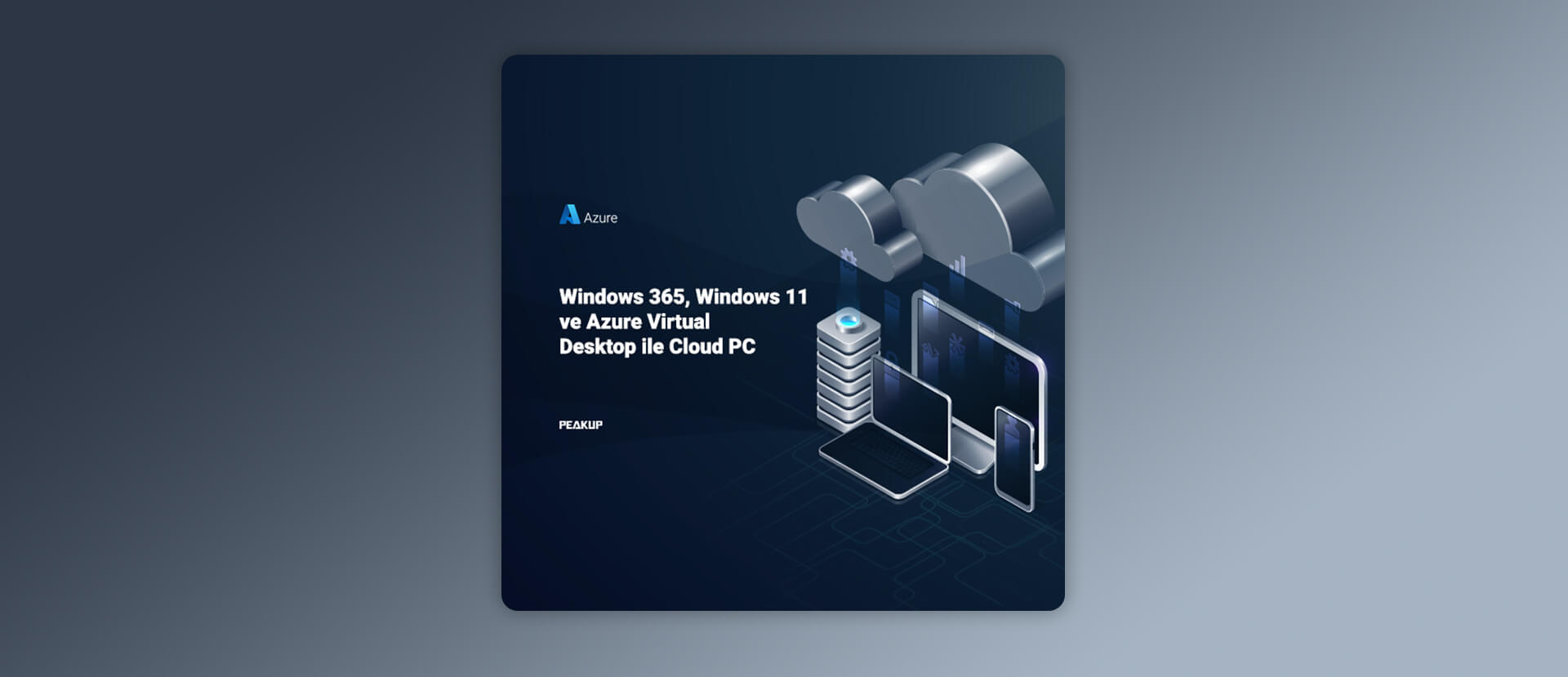

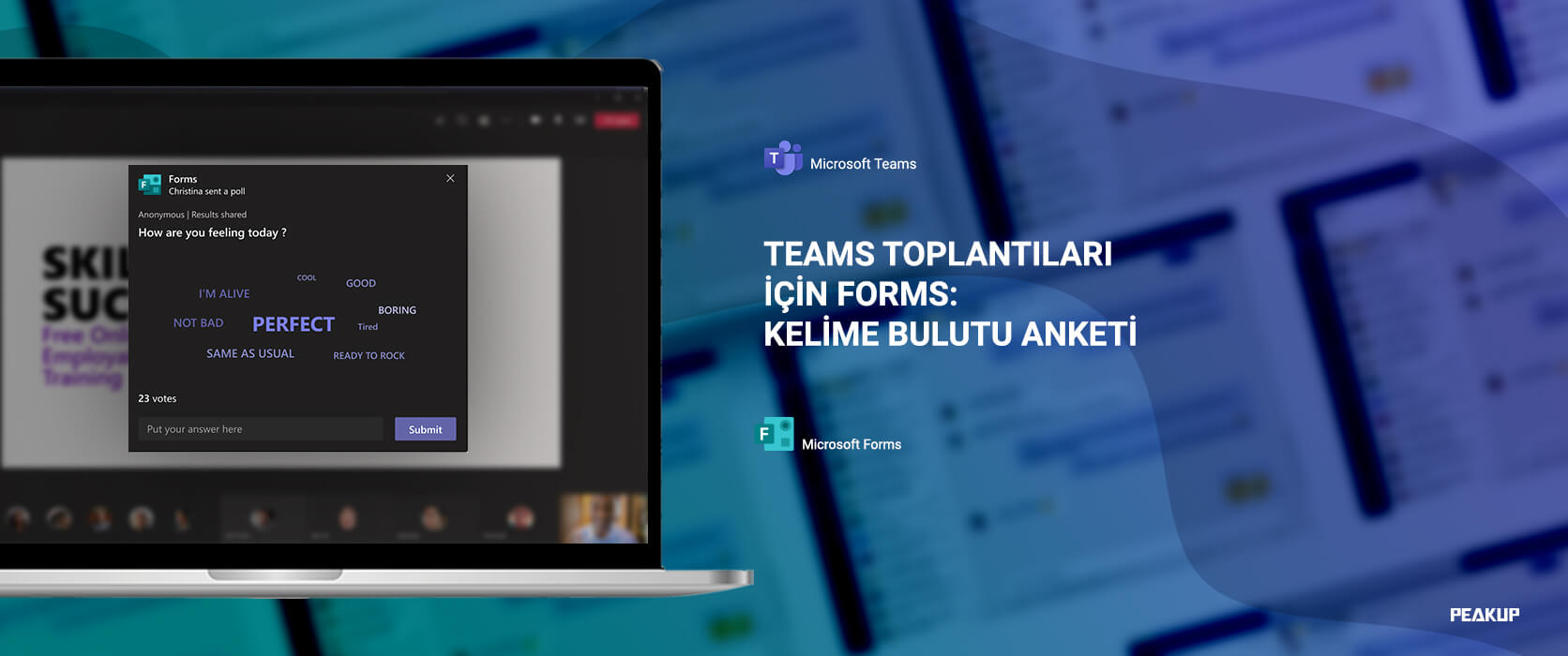

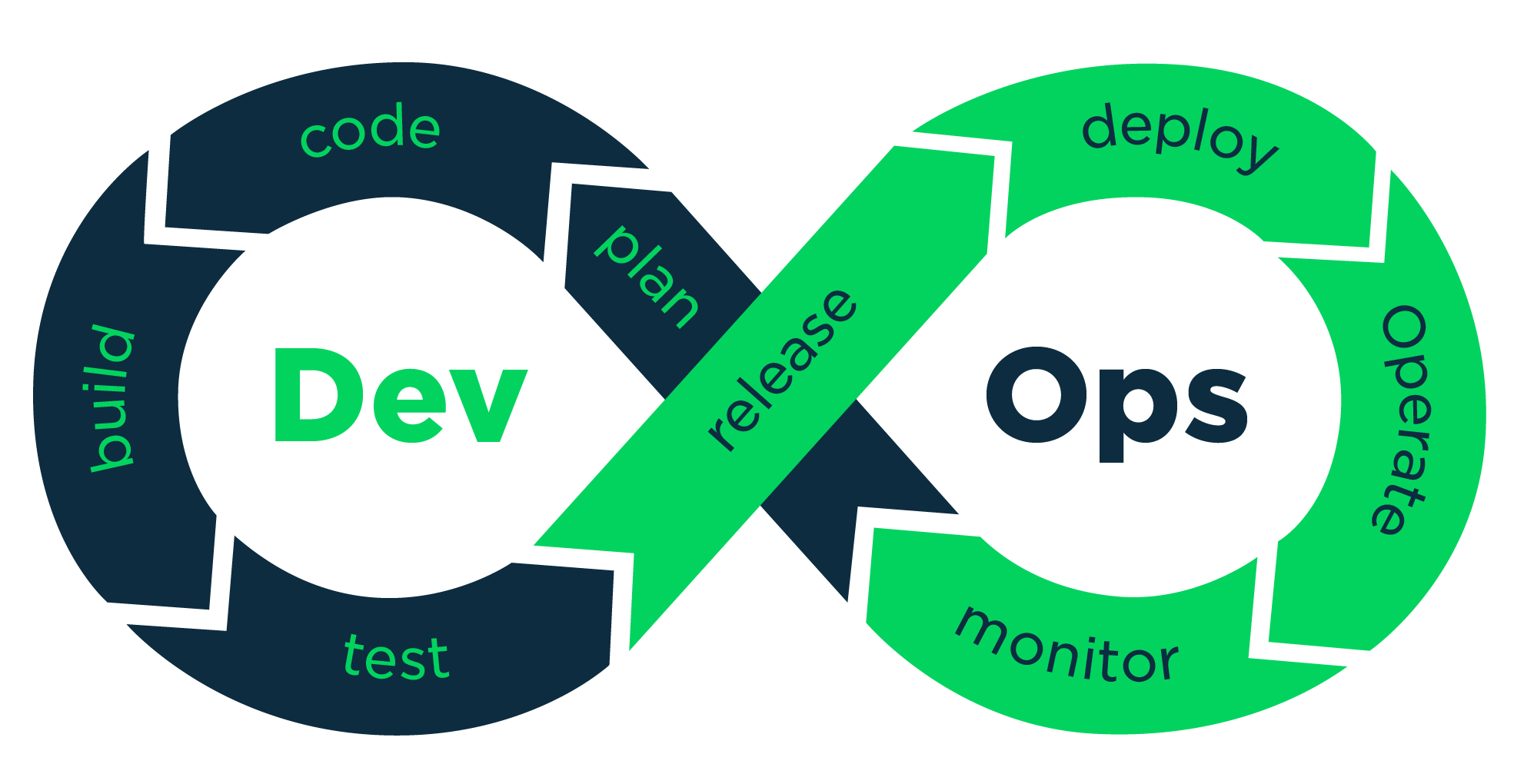

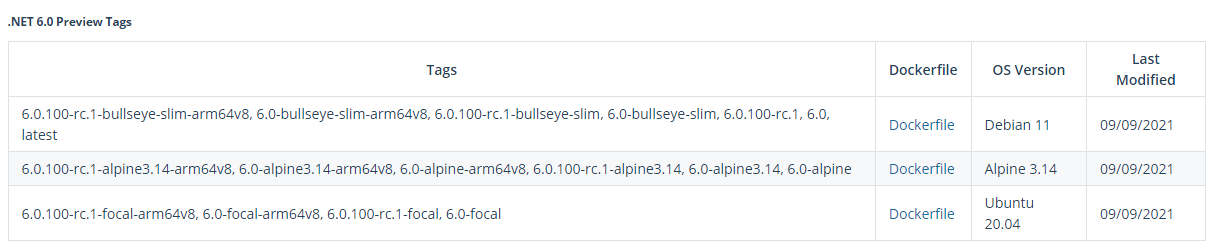
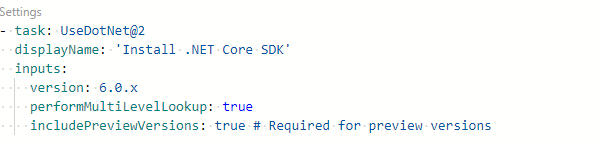
 Azure Web Application içerisinde .NET 6’nın RC paketi bulunmuyor! Kudu SCM üzerinde DOTNET SDK listesini incelediğiniz zaman RC paketinin eksik olduğunu ve uygulamanın bu nedenle hiçbir Exception fırlatmadan dakikalarca ayağa kalkmaya çalıştığını görebilirsiniz.
Azure Web Application içerisinde .NET 6’nın RC paketi bulunmuyor! Kudu SCM üzerinde DOTNET SDK listesini incelediğiniz zaman RC paketinin eksik olduğunu ve uygulamanın bu nedenle hiçbir Exception fırlatmadan dakikalarca ayağa kalkmaya çalıştığını görebilirsiniz.